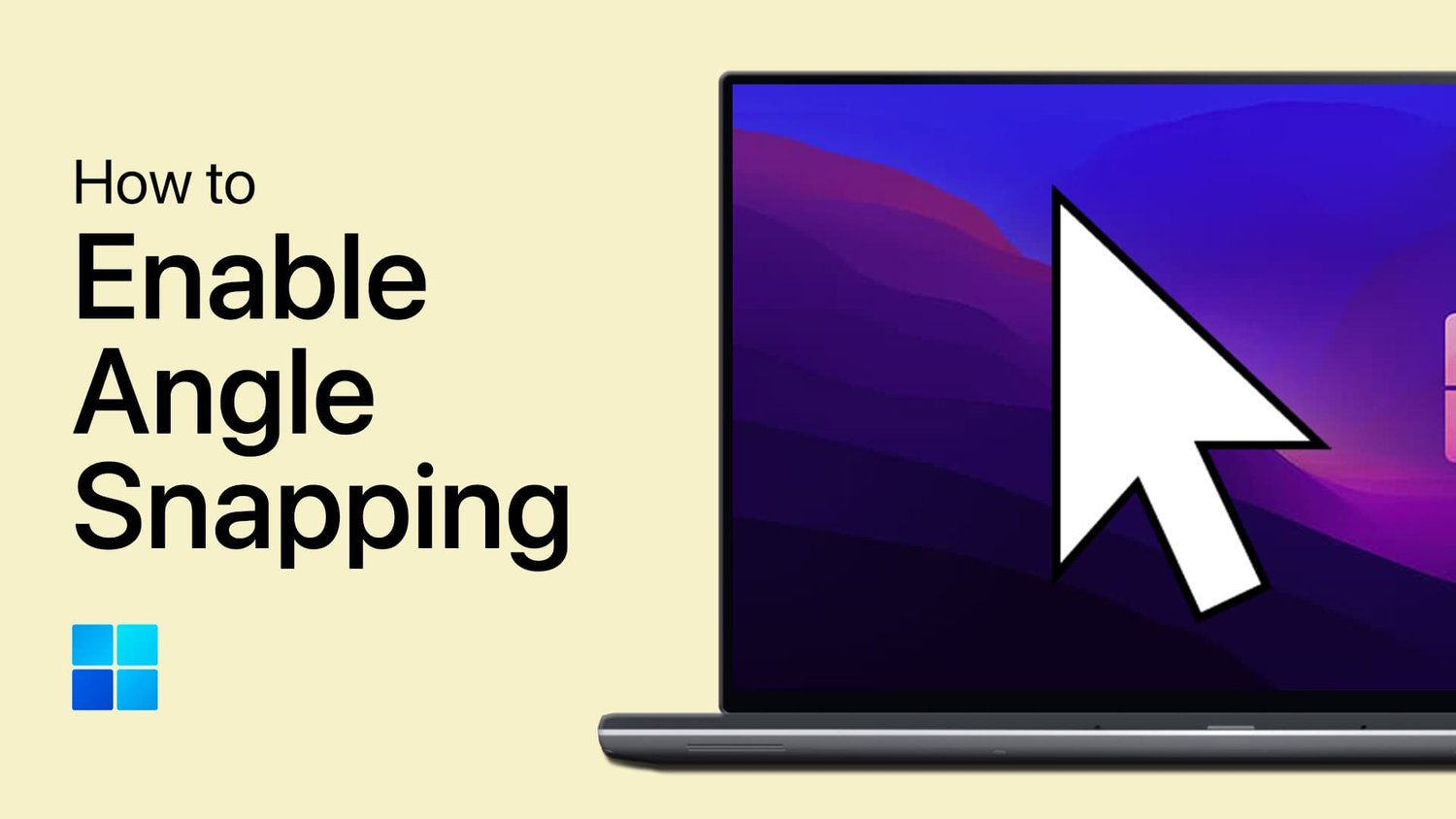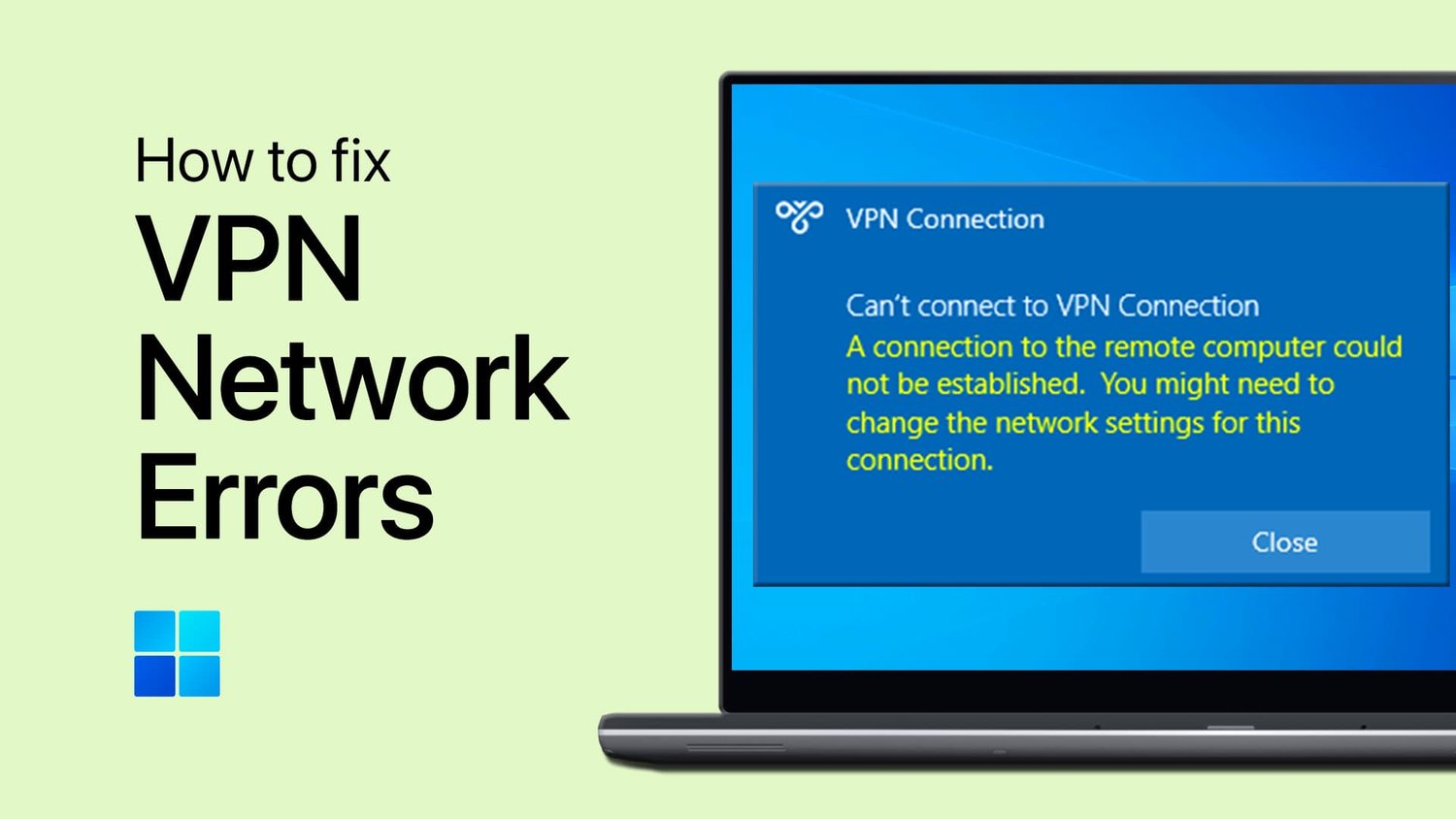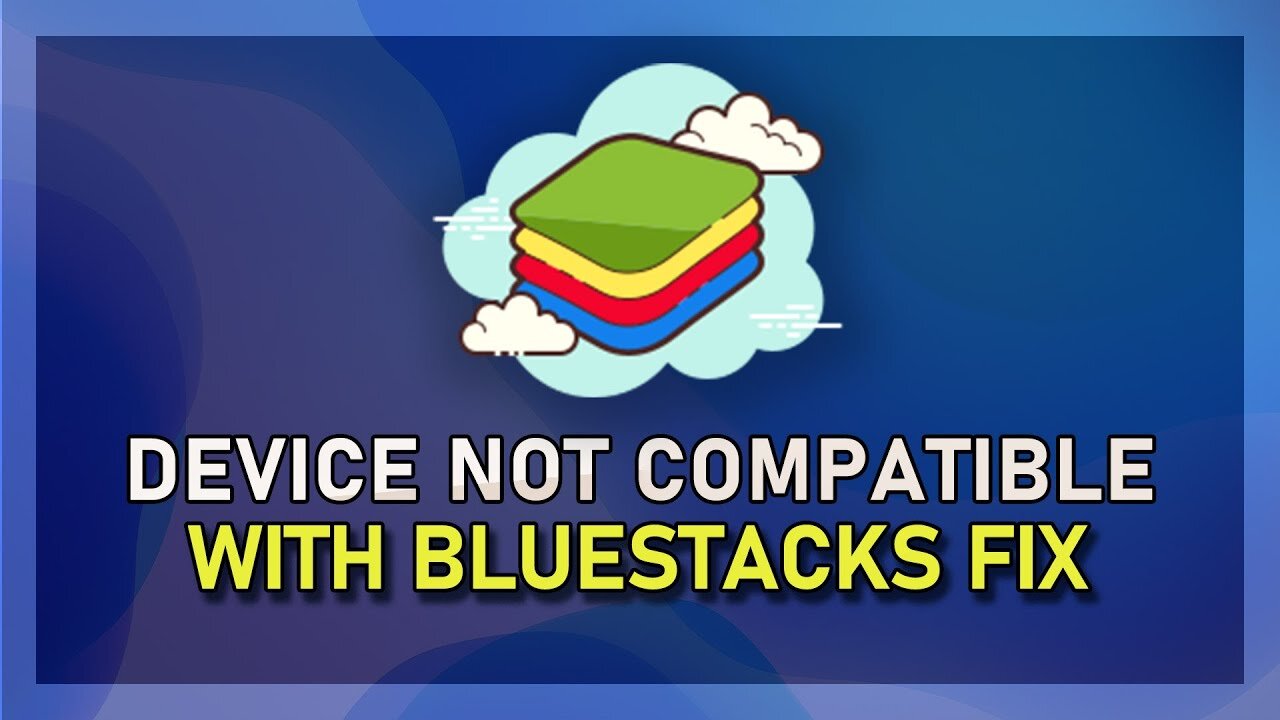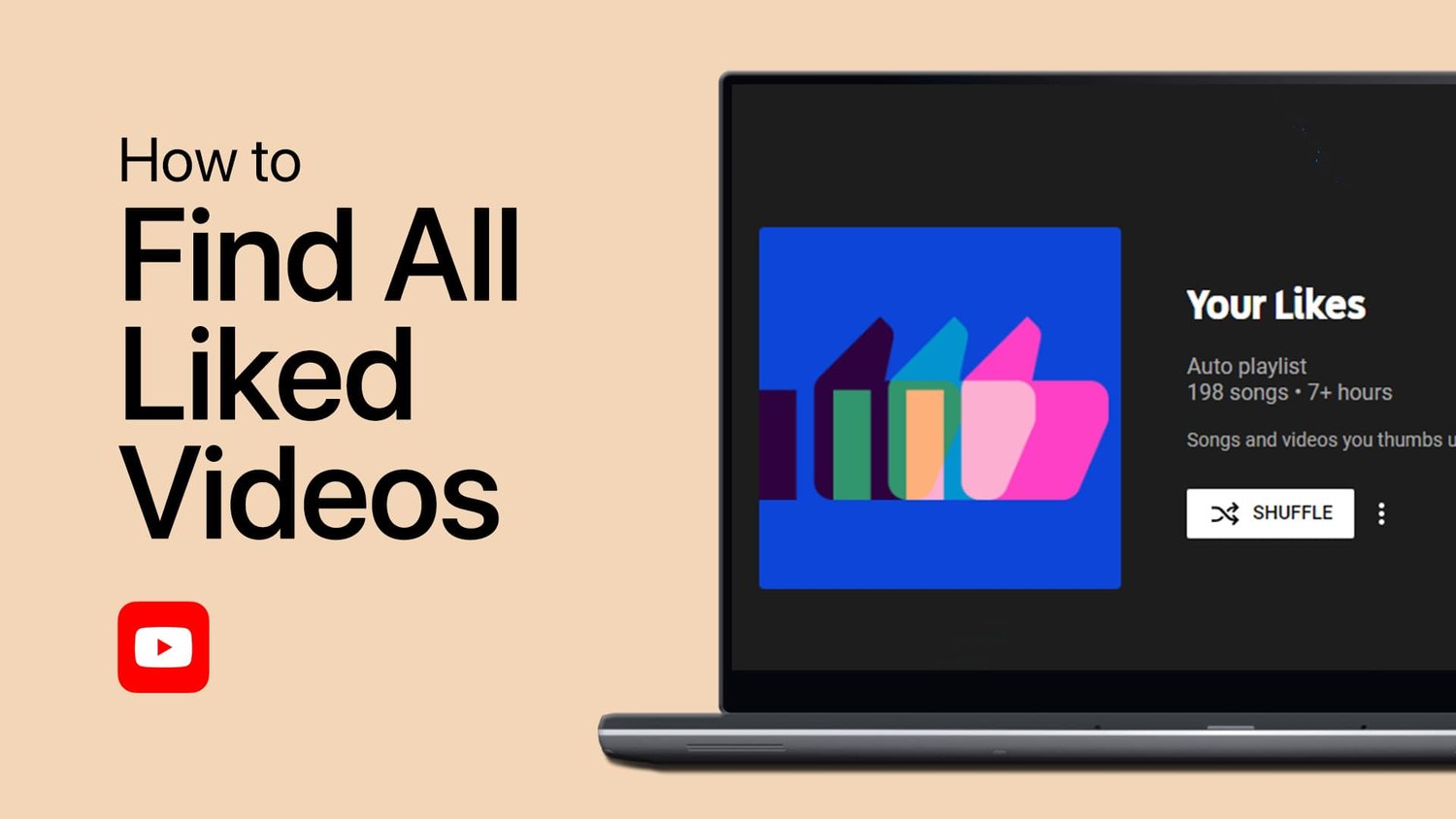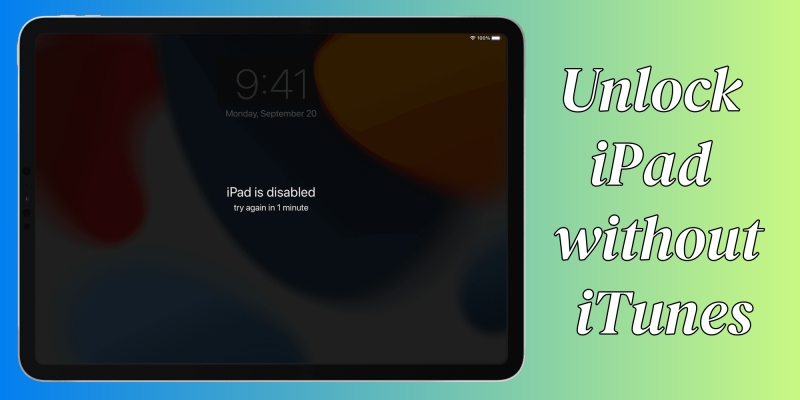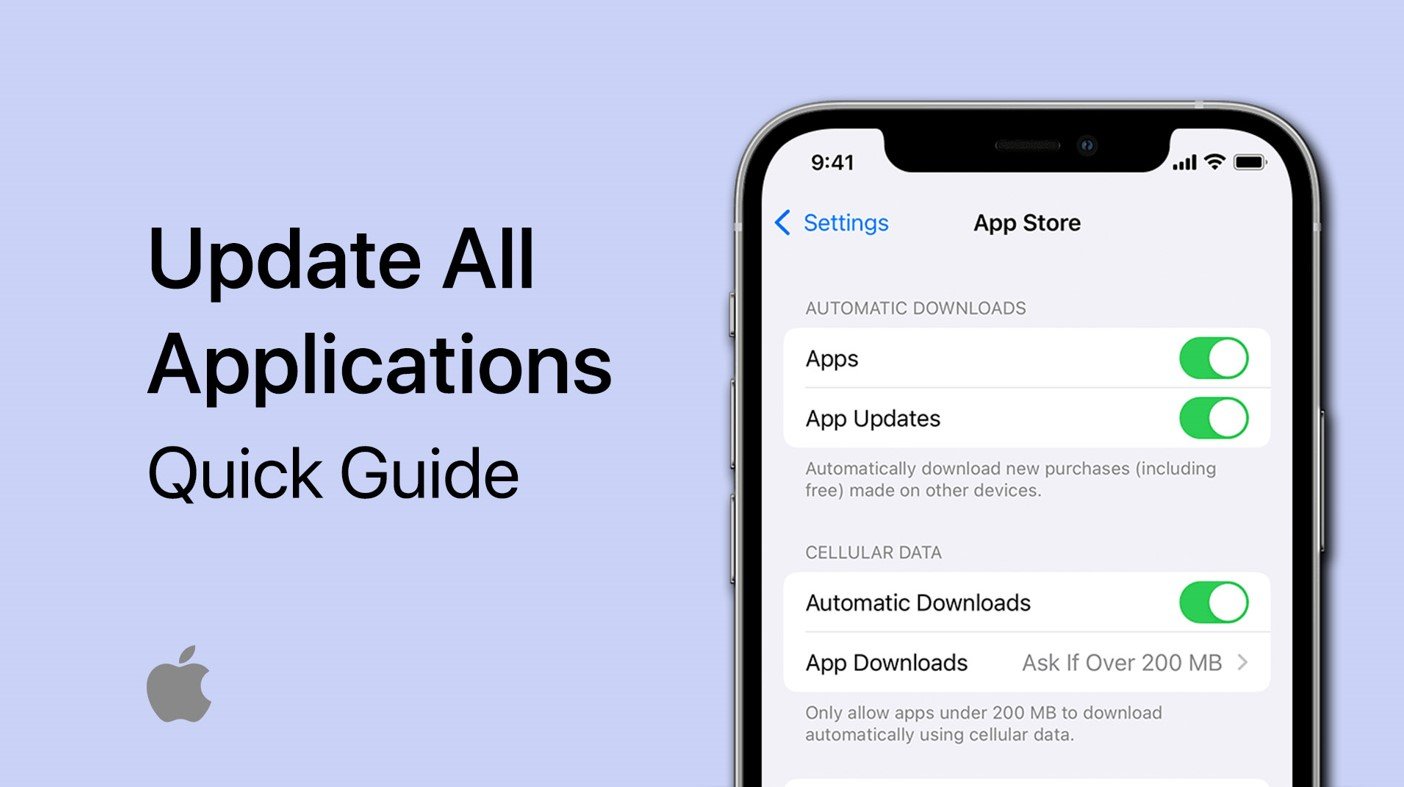iPhone一直在重新启动,如今,无疑是对我们的灾难性iPhone故障。因为它不断关闭并开始,所以您不知道它何时停止以及是否会继续重新启动。而且,我们有时需要迫切需要使用手机,以防万一它们在使用过程中突然关闭,我们之前所做的一切都将重置为零。这不利于我们的经验。那么,这种现象的原因到底是什么,我们可以采取什么措施来解决iPhone不断关闭并重新启动问题?让我们继续探索更多细节。
我们可以将原因大致分为外部问题和内部问题。下面列出了一些可能的原因以供您参考。
原因1。充电电缆和端口
有问题的充电电缆和充电器可能会影响iPhone的充电,在这种情况下,iPhone也许只能间歇性地充电。一旦iPhone收到电源,它就会停止再次接收电源,从而导致连续的重新启动周期。
原因2。硬件问题
旧电池的电池容量和寿命降低,或者阻止感应的传感器错误也可能导致iPhone卡在重新启动界面上并变得无法使用。
原因3。恶意软件攻击
未从App Store下载的第三方软件可能会携带使iPhone重新启动和关闭的病毒。
原因4。系统错误
尽管机会很低,但该系统的先前版本可能存在各种未知问题,这也可能是iPhone随机重新启动的原因之一。
通常有两种类型的iPhone继续重新启动情况。第一个是iPhone每3或5分钟重新启动一次,相对解决方案可以在第2部分。另一个是iPhone在充电或还原时不断重新启动,您可以在其中搜索修复程序第3部分。
第2部分。如何修复iPhone每5/3分钟重新启动一次
当手机开始每3至5分钟重新启动一次时,您可以在两者之间使用iPhone,但是在黑色并重新启动后不久。因此,您可以尝试以下方法来修复它。
方法1。强制重新启动iPhone
相对简单的方法是手动重新启动iPhone,这可能很容易改变iPhone的当前周期不断重新启动。重新启动不同模型的特定步骤存在略有差异。您可以根据给出的说明重新启动如下。
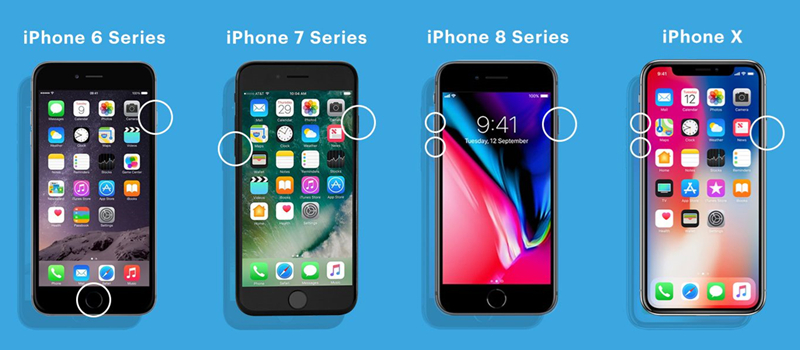
对于iPhone 6系列或更早的设备:继续按下房屋和睡眠按钮约10秒钟。
对于iPhone 7系列:同时按下音量下的按钮和睡眠按钮。
对于iPhone 8或以后的设备:按并释放“音量上的按钮”,对于音量下调按钮相同。然后继续按下侧按钮,直到看到Apple徽标。
方法2。重新插入SIM卡
松动或放错位置的SIM卡可能会导致重新启动问题。解决方法是使用纸别针删除SIM卡,对其进行检查,然后将其正确放在卡插槽中。
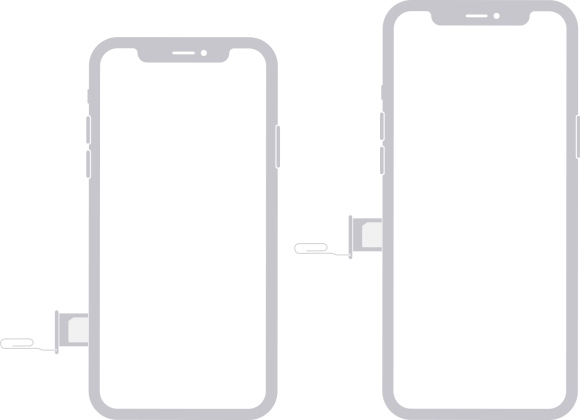
方法3。免费iPhone存储
您是否曾经收到过没有足够的存储空间的警告?存储过载可能直接导致iPhone进入连续重新启动的状态。这是清除iPhone存储空间的简单指南。
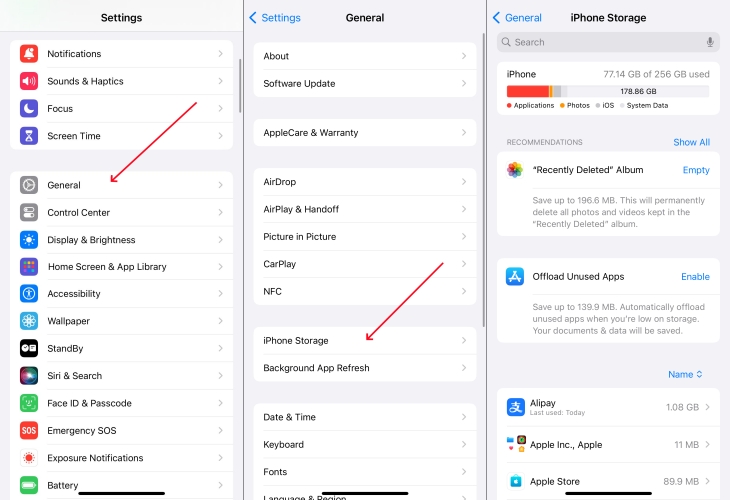
步骤1。发射设置。
步骤2。向下滚动并选择一般的。
步骤3。轻敲iPhone存储并以您的方式清除存储空间。
方法4。检查分析数据
您是否还记得第1部分中,我们提到了不安全第三方软件的影响?您还记得您最近下载了错误的应用程序吗?如果是这样,那么这通常是它们的结果,请尽快卸载它们。如果不确定它是哪种病毒软件,则可以按照以下步骤检查。
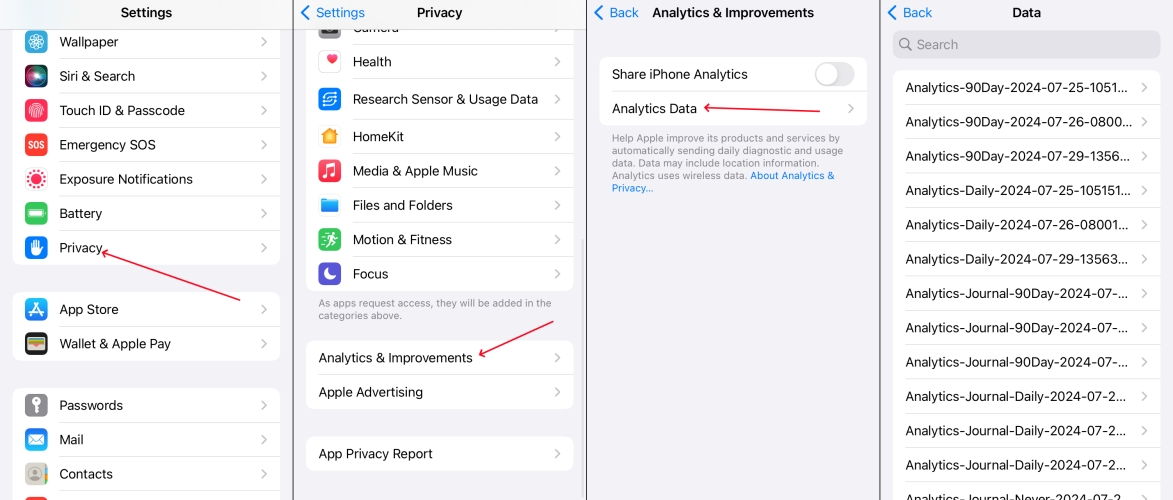
步骤1。进入设置。
步骤2。选择隐私>分析和改进。
步骤3。接触分析数据。
步骤4。查找并删除其中列出的重复应用程序。
方法5。更新到最新的iOS版本
将iPhone更新到最新版本通常可以修复大多数系统漏洞。因此,您可以考虑将iPhone的系统更新为最新版本,而您仍然可以访问iPhone来解决问题。这些步骤在下面。
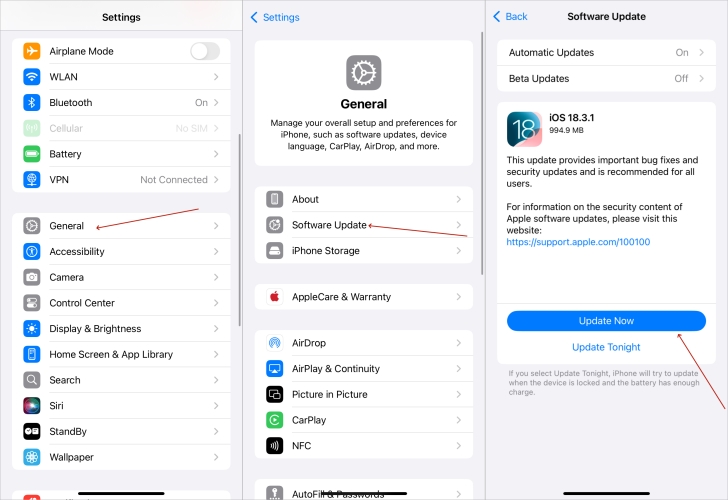
步骤1。进入设置。
步骤2。点击软件更新。
步骤3。选择立即更新。
方法6。重置所有设置
由于某种设置,您可能意外遇到了问题。清除所有iPhone设置是当不清楚哪种确切设置不正确的情况下,是最明智的选择。
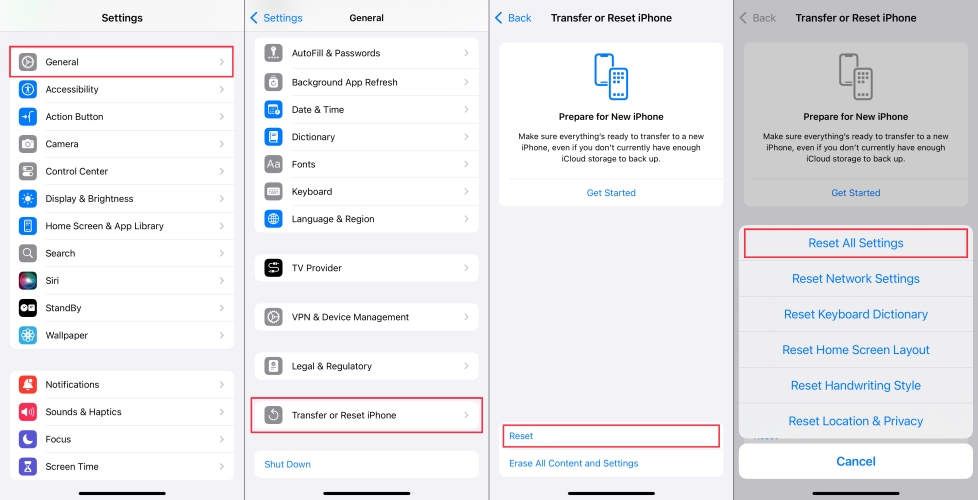
步骤1。前往设置。
步骤2。去一般的>转移或重置iPhone。
步骤3。选择重置在底部,然后选择重置所有设置。
方法7。使用Magfone IOS系统恢复[100%工作]
如果您想节省时间来修复iPhone的时间继续重新启动,那么iOS维修工具Magfone iOS系统恢复适合您。它以其功能而闻名,可以修复大量iOS问题,例如iPhone屏幕上的粉红色线,iPhone陷入启动环和其他系统问题。更重要的是,当您选择标准维修模式时,Magfone可以根本没有数据丢失解决此问题。您也可以使用深层维修模式进一步恢复iPhone,但您应该知道它会导致数据丢失。
步骤1将iPhone连接到计算机
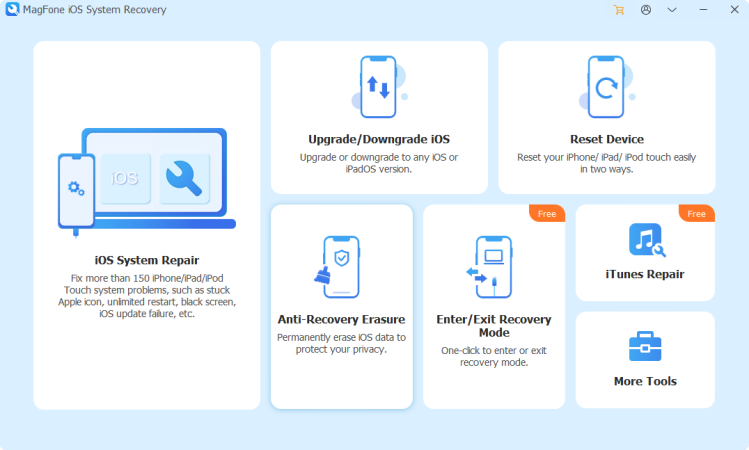
首先启动Magfone iOS系统恢复,您需要通过USB电缆将手机连接到计算机。接下来,选择iOS系统维修按钮。
步骤2选择维修模式
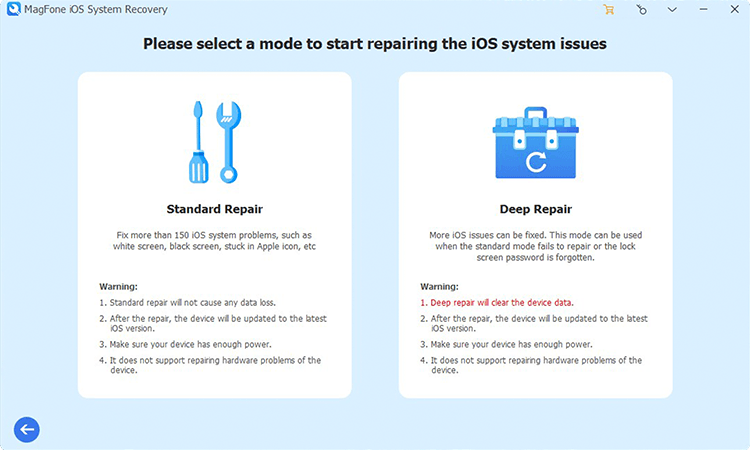
单击“开始”按钮后,您需要选择维修模式。您应该选择标准维修模式以避免数据丢失。然后,请按照屏幕上的说明手动将iPhone进入DFU模式。
步骤3下载并验证固件软件包
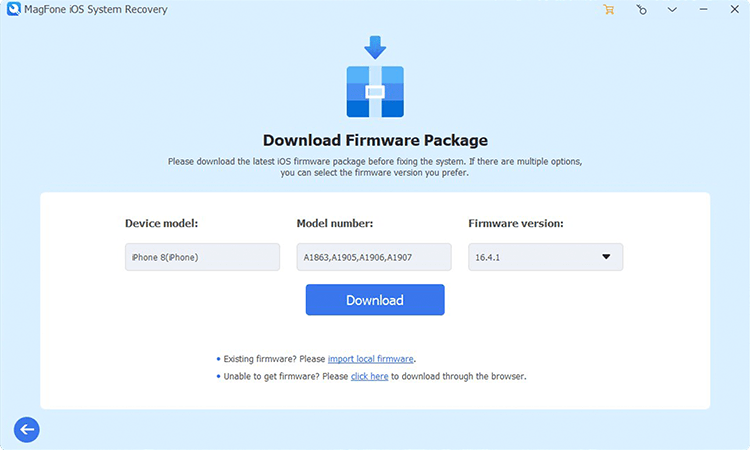
仔细检查固件软件包和iPhone信息,并在不正确的情况下手动更改它。完成后,您需要下载固件包。
步骤4开始修复问题
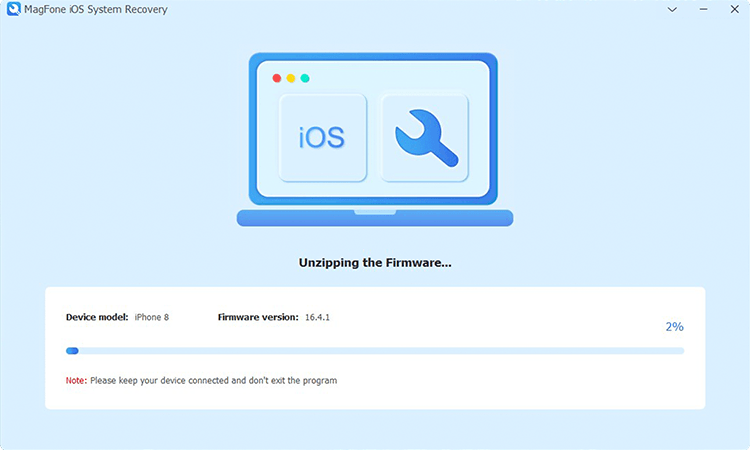
等待固件包进行解压缩。在整个过程中,请不要移动iPhone。当您看到在屏幕上显示的完成时,您已经修复了iPhone的重新启动。
方法8。工厂重置iPhone[数据丢失]
这是一种可能导致数据丢失的方法,因此您可以在继续之前备份数据。出厂重置后,您的iPhone无疑将恢复到其原始状态,这可以正常帮助您的iPhone功能。您只需单击即可通过Magfone iOS系统恢复来重置iPhone。或者,您可以在以下设置中进行此操作。
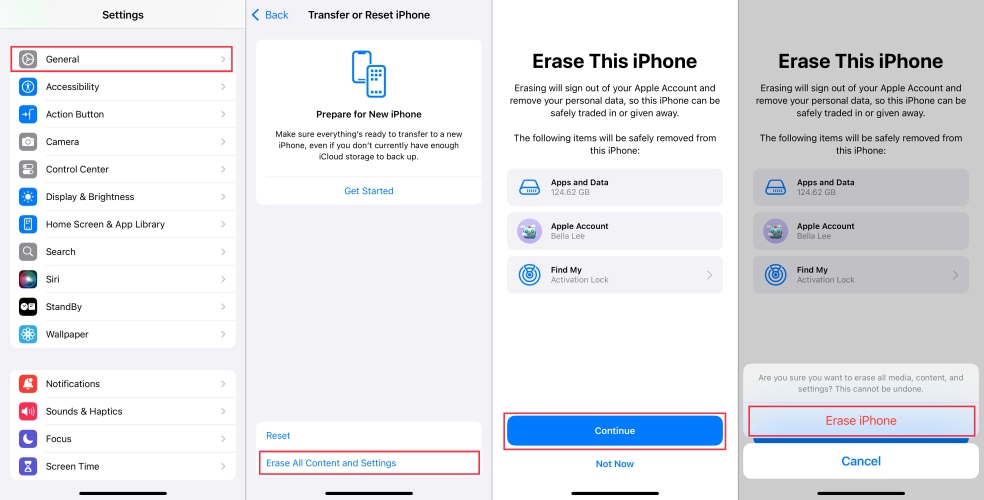
步骤1。跑步设置
步骤2。按一般的>转移或重置iPhone。
步骤3。触碰擦除所有内容和设置。
步骤4。选择继续和擦除iPhone。
方法9。通过iTunes还原iPhone[数据丢失]
iTunes是由Apple创建的,以解决各种Apple设备上的系统问题。使用iTunes进行维修后,iPhone上的所有数据将被删除。
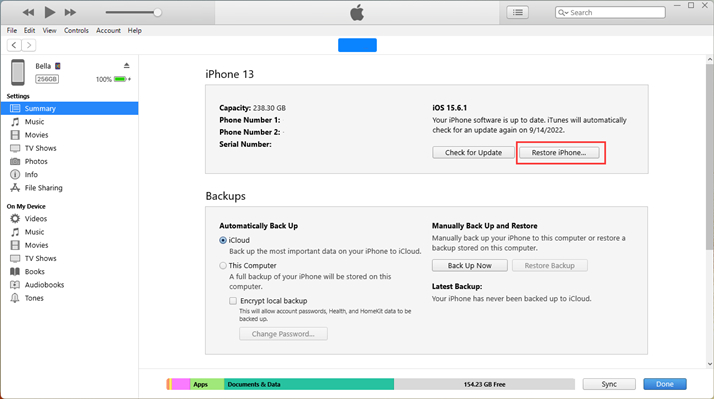
步骤1。解雇最新的iTunes在您的计算机上,并通过USB电缆连接iPhone。手动将iPhone进入恢复模式或使用Magfone iOS系统恢复免费执行此操作。
步骤2。iTunes检测到iPhone后,选择更新在弹出通知中。
步骤3。如果更新失败,请单击恢复。然后按照iTunes上的说明完成下一步。完成所有操作后,您的iPhone将重新启动。
方法10。诊断硬件问题
从iPhone X开始,所有iPhone设备都有传感器检查程序。传感器需要每3分钟发出一次信号,否则手机将作为保护措施重新启动。否则电池可能会旧,无法存储足够的电源来维持手机的使用。这两个都是硬件问题,我们建议您找到一家苹果维修店的修复店。
第3部分。如何修复iPhone在充电/还原时继续重新启动
当您充电或维修时,iPhone开始反复重新启动,这可能是由于充电端口或充电电缆的错误引起的。这是您修复它的四种方法。
方法1。清洁充电端口
长期使用iPhone可能会导致口袋中的粉尘或棉羊毛阻塞,从而导致界面差和iPhone的不稳定充电。您可以定期清洁充电端口以避免此问题。
方法2。使用苹果认证的电缆
使用廉价的闪电电缆可能是iPhone在恢复或充电过程中反复重新启动的原因之一。如果您使用的配件未正式提供Apple,则可能会导致故障,您可以更换这些配件。

方法3。连接到另一个USB端口
用户经常使用USB电缆连接到计算机进行维修。当您使用官方照明电缆连接时,问题通常发生在计算机接口处。您可以选择尝试更改为另一个接口。此外,有必要确保接口紧密连接,以避免计算机无法识别您的iPhone。
方法4。删除所有USB集线器
如果您使用的是USB集线器而不是充电电缆。因此,问题也可能发生在集线器中。因此,您应该将iPhone直接连接到计算机,而不是使用USB集线器,这可能会解决iPhone不断重新启动的问题。
第4部分。关于iPhone的常见问题解答不断重新启动
Q1。当iPhone继续重新启动时会发生什么?
A1:您的iPhone可能打开三到五分钟,然后关闭,然后再次打开以继续相同的重新启动周期。或者iPhone只是继续重新启动,不再允许您访问它。
Q2。如何备份不断重新启动的iPhone?
A2:您可以通过iTunes备份iPhone的数据。这些是步骤。
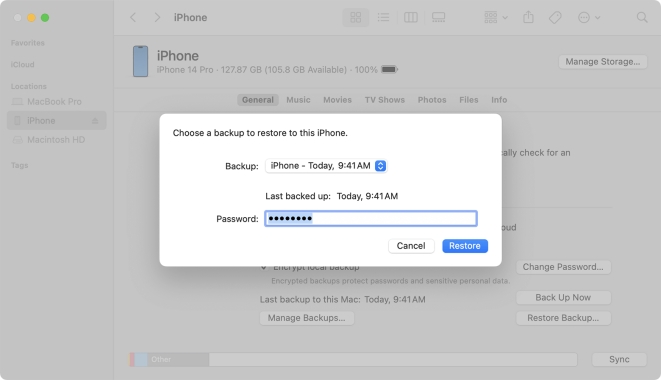
步骤1。将iPhone连接到计算机并打开Wi-Fi同步。
步骤2。在iTunes中单击您的设备,然后单击概括在左侧栏。
步骤3。然后单击现在备份在备份中。
(如果要加密备份,请选择加密[设备]备份。输入密码后,单击设置密码)
Q3。如何修复iPhone在水后继续重新启动?
A3:关闭iPhone并先用布干燥,然后将设备放在硅胶或米饭中1-2天。如果那不起作用,则应将iPhone带到维修商店进行诊断。
第5部分。结论
为了解决两种类型的iPhone继续重新启动,我们在本文中提供了大量解决方案。您可以选择使用iTunes或使用出厂重置方法来解决此问题。但是,尽管这两种方法是可行的,但它们可能导致数据丢失。如果您不想丢失数据并且没有其他解决方案挣扎,Magfone iOS系统恢复是您可以选择的高效且专业的系统维修软件。有了上面提到的这些提示,我相信它已经是您修复iPhone的一块小菜一碟。